Pruebe la fuerza de la señal inalámbrica desde la línea de comandos de Mac OS X
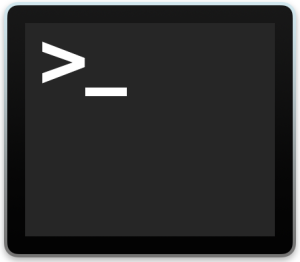
Si está tratando de modificar un enrutador inalámbrico para obtener la mejor señal, puede medir continuamente la fuerza de la señal wi-fi mientras juega con antenas, la ubicación y cualquier otra cosa en la red es realmente valiosa. Si bien la mayoría de los usuarios obtienen un mejor servicio al usar la aplicación Mac Wi-Fi Diagnostics para monitorear la intensidad y el rendimiento de la señal, otra opción es usar la línea de comandos de Mac OS X, y eso es lo que cubriremos aquí.
Este truco se basa completamente en la línea de comandos utilizando la herramienta inalámbrica del aeropuerto algo secreta y está disponible en todas las computadoras Mac con todas las versiones de Mac OS X. Sí, la herramienta del aeropuerto todavía está disponible y es tan útil como siempre, a pesar de que la red inalámbrica ahora se llama Wi-Fi en Mac.
Abra la aplicación Terminal para comenzar. Para obtener los mejores resultados, probablemente desee aumentar el tamaño del texto de la fuente de su terminal, simplificando Command +.
Cómo monitorear la intensidad de la señal de Wi-Fi desde la línea de comandos en Mac OS X y ver el historial de RSSI
Para ver un número de operación de potencia de señal, use el siguiente comando, asegúrese de que la sintaxis se ingrese correctamente, sin saltos de línea (el ajuste está bien) para que funcione según lo previsto:
while x=1; do /System/Library/PrivateFrameworks/Apple80211.framework/Versions/Current/Resources/airport -I | grep CtlRSSI; sleep 0.5; done
Presione Retorno y comenzará a ver algo como el siguiente desplazamiento en la pantalla:
agrCtlRSSI: -46
agrCtlRSSI: -48
agrCtlRSSI: -38
agrCtlRSSI: -44
Este es su indicador de señal, notará que el último número de «agrCtlRSSI: -38» debe cambiar con frecuencia, ya que se imprime repetidamente en la pantalla del terminal. Este número es la fuerza de la señal de wi-fi que viene del enrutador a la Mac.
Puede dejar de actualizar este comando de monitoreo de señal continuo presionando Control + C en la ventana Terminal.
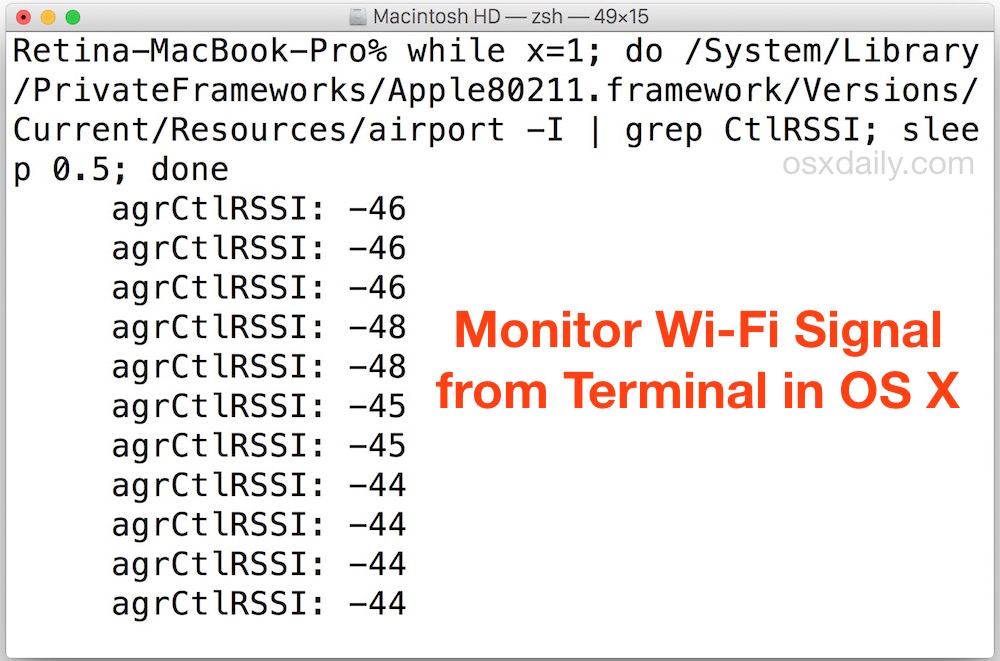
Cómo probar y rastrear la intensidad de la señal Wi-Fi en una sola línea en su Mac OS X
Si no desea ver una lista de la intensidad de la señal inalámbrica con historial (lo que hace que sea más fácil saber si sus ajustes mejoran o empeoran las cosas), también puede informar solo una línea de comando con la intensidad de la señal. Esto puede ser útil para crear scripts y personalizar el shell y puede ser preferible para algunos usuarios en general. Para tener una sola línea de texto, use la siguiente sintaxis:
clear; while x=1; do /System/Library/PrivateFrameworks/Apple80211.framework/Versions/Current/Resources/airport -I | grep CtlRSSI | sed -e 's/^.*://g' | xargs -I SIGNAL printf "rRSSI dBm: SIGNAL"; sleep 0.5; done
Nuevamente, presione Control + C para detener el comando.
Vale la pena recordar que la potencia de la señal wi-fi se ve afectada por varios factores, incluida la potencia de la antena del enrutador inalámbrico, la interferencia de productos locales y barreras físicas como una chimenea o microondas, señales de radio y más. Para obtener los mejores resultados, querrá asegurarse de haber elegido el mejor canal wi-fi para su red, lo más fácil posible con esta utilidad de Mac, de modo que el canal wi-fi tenga un uso mínimo e interferencia cerca.
Encontré ambas muestras del código anterior en una página del foro desaparecida hace mucho tiempo cuando estaba buscando una forma de monitorear la intensidad de la señal, esto fue antes de los días de la herramienta de diagnóstico inalámbrico Mac OS X, que incluía de forma nativa dicha funcionalidad y ha sido una gran ayuda cuando intento colocar mi hardware wi-fi para obtener la máxima calidad de recepción. Este enfoque de línea de comandos funciona en todas las versiones vagamente modernas del software del sistema Mac y todavía está presente en las últimas versiones, incluidas macOS Mojave, Catalina, Sierra, El Capitan, Mac OS X Mavericks y más.
